Am Server anmelden (Dialogfeld)
Wenn Sie zum ersten Mal eine Verbindung mit einem memoQ-Server herstellen, müssen Sie sich am Server anmelden.
Wenn Sie Übersetzer(in) sind, erfolgt dies normalerweise, wenn Sie Ihr erstes Projekt für einen neuen Kunden auschecken oder wenn Sie an einem neuen Computer mit memoQ arbeiten.
Wenn eine Verbindung mit einem memoQ-Server hergestellt werden muss, wird das Fenster Am Server anmelden geöffnet.
Normalerweise verfügen Sie über einen Benutzernamen und ein Kennwort. Diese Angaben können Sie hier eingeben. Wenn Sie aber in einem Unternehmen arbeiten (beispielsweise in der Sprachenabteilung eines größeren Unternehmens), können Sie unter Umständen die gleichen Angaben für Name und Kennwort verwenden, die Sie für Windows nutzen. (Dies wird als einmaliges Anmelden bezeichnet.)
Navigation
Normalerweise melden Sie sich an einem Server an, wenn Sie Ihr erstes Projekt vom Server auschecken.
- Öffnen Sie memoQ.
- Klicken Sie auf der Registerkarte Projekt des Menübands auf Vom Server auschecken. Das Fenster Online-Projekt auschecken wird angezeigt.
- Geben oder fügen Sie im Feld Server URL die Adresse des Servers ein. Klicken Sie auf Auswählen.
Wenn Sie zum ersten Mal eine Verbindung zwischen diesem Computer und dem Server herstellen, wird das Fenster Am Server anmelden angezeigt.
Bei Erhalt einer Projektverbindungsdatei per E-Mail: Doppelklicken Sie auf die Datei in der E-Mail. memoQ wird geöffnet, und die Fenster Online-Projekt auschecken und Am Server anmelden werden automatisch angezeigt.
Das Fenster Am Server anmelden wird immer dann geöffnet, wenn Sie an einer beliebigen Stelle in memoQ einen neuen Server auswählen:
- Öffnen Sie den Ressourcenkonsole. Geben oder fügen Sie oben im Feld Server URL die Adresse des neuen Servers ein. Klicken Sie daneben auf Auswählen.
- Öffnen Sie ein Projekt. Wählen Sie in der Projektzentrale die Option Translation Memories oder Termdatenbanken oder LiveDocs aus. Geben oder fügen Sie auf der Registerkarte Translation Memories oder Termdatenbanken oder LiveDocs des Menübands im Bereich memoQ-Server die Adresse des neuen Servers ein, und klicken Sie auf das Symbol Auswählen
 .
.Wenn Sie memoQ project manager ausführen, können Sie auch an diese Stellen gehen:
- Geben oder fügen Sie oben im Dashboard (das Startfenster von memoQ) die Adresse des neuen Servers in das Feld direkt unter der Registerkarte Dashboard ein. Klicken Sie dann auf das Symbol Auswählen
 .
. - Öffnen Sie das Fenster Projekte verwalten. Geben oder fügen Sie oben die Adresse des neuen Servers ein. Klicken Sie dann auf das Symbol Auswählen
 .
. - Starten Sie den Assistenten Assistent für Projektveröffentlichung. Geben oder fügen Sie auf dem ersten Bildschirm im Feld Server-URL die Adresse des neuen Servers ein. Klicken Sie anschließend auf Auswählen.
Sie müssen sich auch anmelden, wenn Sie eine Lizenz von einem Server abrufen, aber das sieht dann anders aus: Wenn Sie eine mobile Lizenz (ELM oder CAL) verwenden möchten und im Fenster Aktivierung oder im Aktivierungsassistent eine Verbindung mit einem neuen ELM- oder CAL-Server durch Klicken herstellen möchten, wird ein anderes Anmeldedialogfeld angezeigt. In diesem Dialogfeld können Sie keinen vorhandenen Server auswählen: Sie müssen immer eine Adresse eingeben bzw. einfügen und einen Benutzernamen sowie ein Kennwort angeben.
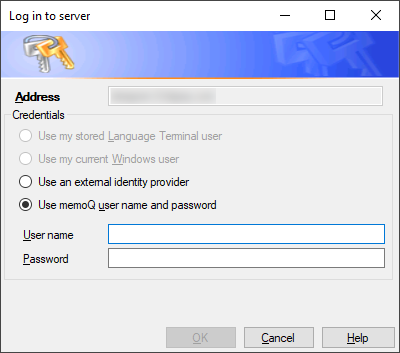
Möglichkeiten
Im einfachsten Fall ist auf dem memoQ-Server eine Liste mit Benutzern vorhanden, die auf den Server zugreifen können. Jeder Benutzer besitzt einen Benutzernamen und ein Kennwort. Wenn Sie zu diesen Benutzern gehören, geben Sie Ihren Benutzernamen und das Kennwort in den Feldern unter dem Optionsfeld memoQ-Benutzernamen und Kennwort eingeben ein.
Hinweis: Wenn der memoQ-Server nicht mit Language Terminal oder einer Windows-Domäne verbunden ist, ist dies die Standardeinstellung: Sie müssen dann nicht auf das Optionsfeld klicken.
Wenn Sie im Fenster Aktivierung oder im Aktivierungsassistenten einen ELM-Server hinzufügen, müssen Sie immer die Adresse des Servers eingeben. In diesem Fall müssen Sie einen auf dem Server vorhandenen Benutzernamen und ein entsprechendes Kennwort verwenden: Hier ist kein Language Terminal-Konto, kein externer ID-Anbieter und kein Windows-Benutzer zulässig.
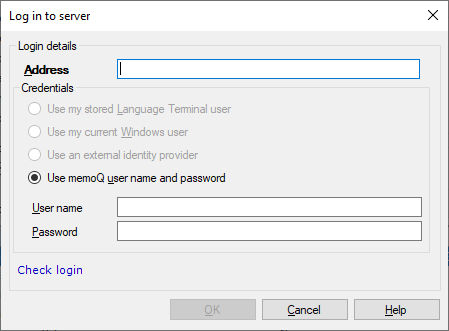
Wenn Sie Mitglied bei Language Terminal sind, Ihr Language Terminal-Konto in memoQ gespeichert haben und der memoQ-Server ebenfalls mit Language Terminal verbunden ist, können Sie sich mit Ihrem Language Terminal-Konto anmelden.
Verwenden Sie immer Ihr Language Terminal-Konto, wenn sie ein Administrator oder Projekt-Manager sind und mit Online-Projekten arbeiten, die Sie im Language Terminal verfolgen.
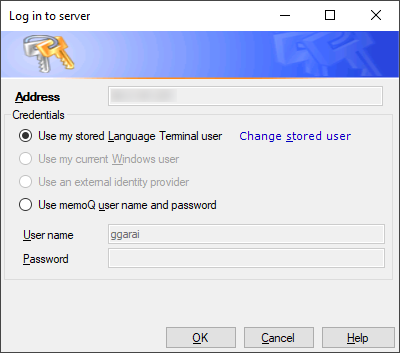
Klicken Sie auf das Optionsfeld Meinen gespeicherten Language Terminal-Benutzer verwenden und anschließend auf OK. Dann wird versucht, mithilfe Ihres vorhandenen Language Terminal-Kontos auf den memoQ-Server zuzugreifen.
Entweder erhalten Sie Zugriff auf den memoQ-Server oder nicht: Dies ist vom Language Terminal-Profil des Serverbesitzers abhängig. Wenn Ihr Language Terminal-Konto unter seinen Vendoren oder Organisationsmitgliedern aufgeführt ist, erhalten Sie Zugriff. Andernfalls werden Sie vom memoQ-Server nicht erkannt.
Nur ein Language Terminal-Konto: Wenn Sie sich an einem memoQ-Server anmelden, müssen Sie immer das eine Language Terminal-Konto verwenden, das Sie in memoQ gespeichert haben. Wenn Sie ein anderes Konto verwenden möchten, müssen Sie es komplett für memoQ ändern. Die Möglichkeit haben Sie im Dialogfeld Am Server anmelden, indem Sie auf Gespeicherten Benutzer ändern klicken. Daraufhin wird der Assistent für Language Terminal-Benutzerkonto gestartet.
Der memoQ-Server kann zu einer Windows-Domäne gehören. Dies ist häufig der Fall, wenn Sie in einem großen Unternehmen mit memoQ arbeiten und sich Ihr Computer ebenfalls im Firmennetzwerk befindet.
In diesem Fall müssen Sie sich lediglich an Ihrem Computer anmelden. Sobald Sie sich auf Ihrem Windows-Desktop befinden, müssten Sie sich auch am memoQ-Server des Unternehmens anmelden können.
Im Fenster Am Server anmelden ist das Optionsfeld Meinen aktuellen Windows-Benutzer verwenden vorhanden. Wenn der Server mit der Windows-Domäne des Unternehmens verbunden ist, ist dieses Optionsfeld verfügbar.
Um sich mit Ihrem Windows-Benutzer anzumelden, klicken Sie auf das Optionsfeld Meinen aktuellen Windows-Benutzer verwenden und anschließend auf OK. Wenn der Zugriff auf den memoQ-Server mit Ihrem Windows-Benutzer zulässig ist, verläuft die Anmeldung erfolgreich.
Ihr Computer muss sich ebenfalls in der Domäne befinden: Wenn Ihr Bürocomputer nicht mit derselben Domäne (Domänengesamtstruktur) wie der memoQ-Server verbunden ist, müssen Sie den Benutzernamen und das Kennwort eingeben, den bzw. das Sie für diese Domäne (Domänengesamtstruktur) besitzen.
Nicht alle Windows-Benutzer zulässig: Wenn ein Administrator eine Verbindung zwischen dem memoQ-Server und dem Firmennetzwerk herstellt, kann er eine oder mehrere Gruppen auswählen, deren Mitglieder Zugriff erhalten. Wenn Sie kein Mitglied in einer dieser Gruppen sind, werden Sie vom memoQ-Server nicht erkannt.
Wenn der memoQ server OIDC-basiertes Single Sign-On (SSO) verwendet, können Sie sich mit Ihrem Azure AD- oder Okta-Konto am Server anmelden.
- Wählen Sie die Option Einen externen Identitätsprovider verwenden und klicken Sie auf OK.
- Ihr Webbrowser wird geöffnet. Wenn der Server mit zwei oder mehr ID-Anbietern verbunden ist, müssen Sie einen auswählen.
- Melden Sie sich auf der Anmeldeseite des ID-Anbieters mit dem Benutzernamen und dem Passwort des jeweiligen Dienstes an.
-
Wenn Sie sich zum ersten Mal mit SSO am memoQ server anmelden, öffnet sich ein weiteres Fenster:
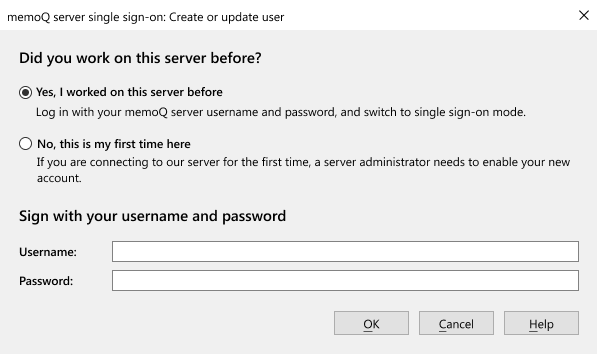
- Wenn Sie noch nie auf diesem Server gearbeitet haben, wählen Sie die Option Nein, ich bin zum ersten Mal hier. und klicken Sie auf OK. Bitten Sie dann Ihren memoQ server-Administrator oder Ihren Projekt-Manager um Hilfe bei der Anmeldung.
- Wenn Sie schon einmal auf diesem Server gearbeitet haben, geben Sie Ihren Benutzernamen und Ihr Passwort ein und klicken Sie dann auf OK. Der memoQ server verbindet Ihr ID-Anbieterkonto mit Ihrem memoQ-Server-Benutzer und meldet Sie an.
Ab jetzt müssen Sie Ihren OIDC-Benutzernamen und Ihr Passwort verwenden, um sich bei diesem Server anzumelden – Ihr bisheriger memoQ-Benutzername und Ihr altes Passwort funktionieren nicht mehr.
Nur beim ersten Mal: Wenn Sie sich an einem memoQ-Server anmelden, werden Ihr Benutzername und das Kennwort gespeichert. Wenn Sie das nächste Mal eine Verbindung mit dem jeweiligen memoQ-Server herstellen, wird der Vorgang automatisch ausgeführt – es sei denn, Sie verwenden OIDC. memoQ server speichert keine Anmeldedaten von anderen Systemen: Möglicherweise müssen Sie weiterhin jedes Mal Ihren OIDC-Benutzernamen und Ihr Passwort eingeben, wenn Sie sich am memoQ-Server anmelden.
So ändern Sie den verwendeten Benutzernamen oder das Kennwort: Klicken Sie im Tab Projekt des Menübands auf Anmeldungen verwalten. Das Fenster Anmeldungen verwalten wird angezeigt. Klicken Sie auf den Server, mit dem Sie eine Verbindung herstellen möchten. Klicken Sie auf Gespeicherte Anmeldeinformationen für ausgewählten Server verwerfen. Klicken Sie auf Schließen.
Abschließende Schritte
So melden Sie sich am Server an und setzen den Vorgang fort: Klicken Sie auf OK.
So kehren Sie zu der Stelle zurück, von der Sie herkamen, und lassen den Server außer Acht: Klicken Sie auf Abbrechen.
Wenn Sie keinen Zugriff auf den memoQ-Server erhalten oder wenn Sie auf Abbrechen klicken, wird das Kennwort möglicherweise erneut abgefragt. Dies ist von der jeweiligen Situation abhängig. Wenn Sie danach keinen anderen Server (oder die Option "Computer") auswählen, wird die Adresse des Servers im Feld für die Serverauswahl rot.
Abbruch: Wenn Sie sich aus irgendeinem Grund doch nicht am Server anmelden können oder möchten, stellen Sie sicher, dass Sie eine Verbindung mit einem anderen Server herstellen. Oder wählen Sie im Feld für die Serverauswahl die Option Computer aus. Andernfalls wird das Fenster Am Server anmelden immer wieder geöffnet.